Page 1
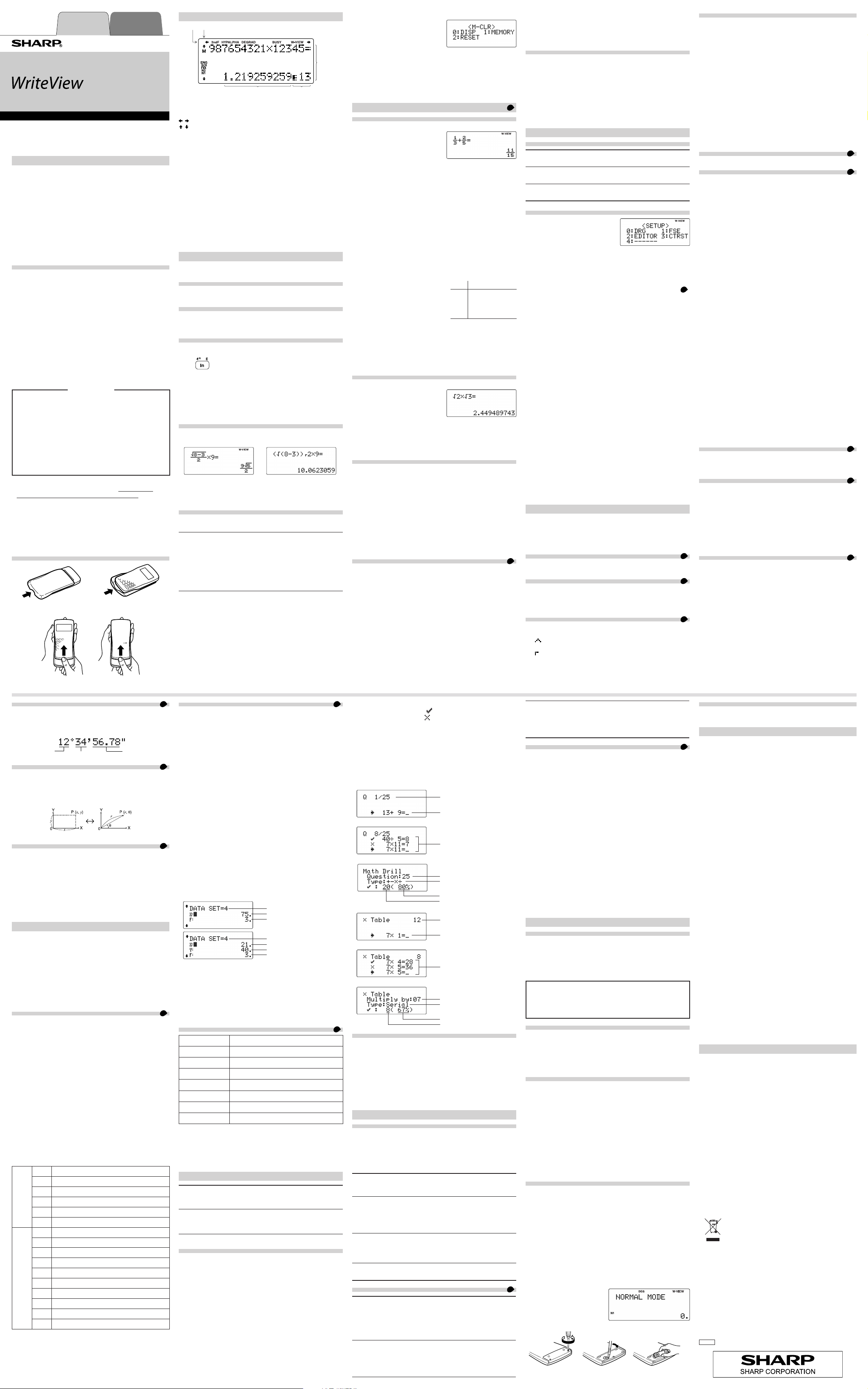
PRINTED IN CHINA / TRYCKT I KINA / PAINETTU KIINASSA
/
/
TEKNISK RÄKNARE
BRUKSANVISNING
MODELL
SVENSKA
SUOMI
(kääntöpuoli)
EL-W531
EL-W531G
EL-W531H
EL-W535
07BGK (TINSZ1281EHZZ)
INLEDNING
Vi tackar för köpet av denna tekniska räknare av modell EL-W531/
W531G/W531H/W535 från SHARP.
Vi hänvisar till motsatt sida i den engelska bruksanvisningen för
detaljer om räkneexemplen (inklusive vissa formler och tabeller). Vi
hänvisar till numret till höger om varje rubrik i bruksanvisningen för
närmare detaljer.
När du läst denna bruksanvisning bör du förvara den på lämplig plats,
om du behöver den igen.
Anmärkningar:
• Det kan hända att några av de modeller som beskrivs i denna
bruksanvisning inte fi nns tillgängliga i vissa länder.
• Notationen på baksidan av den engelska bruksanvisningen följer
konventionell engelsk form med en punkt som decimalpunkt.
• Denna räknare använder sig av en punkt som decimalpunkt.
Handhavande
• Bär aldrig räknaren i bakfi ckan då den kan förstöras om du råkar
glömma och sätter dig. Bildskärmen är tillverkad av glas och väldigt
skör.
• Håll räknaren borta från ställen som utsätts för höga temperaturer,
såsom instrumentbrädan i en bil eller ett element, och undvik att
utsätta den för fukt och damm.
• Eftersom denna produkt inte är vattentät bör den inte användas eller
förvaras där den kan komma i kontakt med vätska (t ex vatten).
Regndroppar, vattenspray, juice, kaffe, ånga, svett etc. orsakar också
funktionsstörningar.
• Rengör den endast med en mjuk, torr trasa. Använd aldrig några
rengöringsmedel eller en fuktig trasa.
• Tappa inte räknaren och utsätt den inte för våld.
• Försök aldrig att bränna förbrukade batterier.
• Förvara batterier utom räckhåll för barn.
• Av uppgraderingsskäl kan utformningen av denna produkt, inklusive
dess tillbehör, ändras utan föregående meddelande.
OBSERVERA!
• SHARP rekommenderar verkligen att skriftliga säkerhetskopior
görs av alla viktiga data. Data kan i praktiskt taget vilken
elektronisk minnesprodukt som helst gå förlorade eller ändras
under vissa förhållanden. Därför tar SHARP inte på sig något
ansvar för data som gått förlorade eller på annat sätt blivit
oanvändbara till följd av olämplig användning, reparation,
felaktighet, batteribyte, användning efter att specifi cerad
batterilivslängd har gått ut eller någon annan orsak.
• SHARP åtar sig inget ansvar för några som helst obetydliga eller
betydande skador eller förluster till följd av felaktigt bruk och/eller
felfunktioner hos denna produkt och dess kringutrustning, såvida
inte sådant ansvar är lagfäst.
♦ Tryck enbart i nedanstående fall in RESET-knappen (på baksidan)
med en kulspetspenna eller liknande föremål. Använd inte ett
föremål som är alltför vasst eller vars spets kan brytas. Tänk på att
ett tryck på RESET-knappen raderar alla data som lagrats i minnet.
• Då räknaren används för första gången
• Efter att batteriet bytts ut
• För att tömma innehållet i alla minnen
• Då räknaren låst sig och inga tangenter fungerar.
Om räknaren behöver teknisk service ska du endast anlita en SHARPåterförsäljare med service, en av SHARP godkänd serviceverkstad eller
SHARPs reparationsservice, där sådan fi nns.
Hårt fodral
Ta loss det hårda fodralet genom att fatta tag i det med fi ngrarna
såsom visas nedan.
SKÄRM
Symbol
Punktmatrisvisning
Mantissa Exponent
• Vid normal användning syns inte alla symboler på samma gång.
• Endast de symboler som är nödvändiga för det användningssätt som
beskrivs visas på skärmen och i räkneexemplen i denna bruksanvisning.
: Anger att visst innehåll döljs i motsvarande riktningar.
2ndF: Visas när @ trycks in och anger att de funktioner som
visas i orange är tillgängliga.
HYP: Indikerar att man har tryckt på H och de hyperboliska
funktionerna går att nå. Om man trycker @ > visas
symbolerna ”2ndF HYP” och man kan nå de inverterade
hyperboliska funktionerna.
ALPHA: Indikerar att man tryckt ;, x eller t och man kan
skriva in eller ta fram minnets innehåll och ta fram statistik.
DEG/RAD/GRAD: Indikerar vinkelenheter.
BUSY: Visas medan en beräkning håller på att utföras.
W-VIEW: Anger att WriteView-redigeraren är vald.
M: Visar att ett numeriskt värde är lagrat i det oberoende minnet
(M).
ENG/SCI/FIX/N2/N1: Indikerar den notation som används för att visa
ett värde och ändras med SET UP-menyn. N1 anges som
”NORM1” och N2 som ”NORM2” på skärmen.
INNAN DU ANVÄNDER RÄKNAREN
Tryck på RESET-knappen (på baksidan) med spetsen på en kulspetspenna
eller ett liknande föremål, när räknaren ska användas för första gången.
Justering av skärmens kontrast
Tryck på J 3 och sedan på + eller & för att ändra
kontrasten. Tryck på j för att avsluta justeringen.
Slå på och stänga av
Tryck på j för att slå på räknaren. Det data som visades på skärmen
när strömmen slogs av visas på nytt. Tryck på @ o för att slå av
räknaren.
Så skrivs tangenterna i denna bruksanvisning
I denna bruksanvisning beskrivs tangenttryckningarna så här:
Så skrivs ex:
Så skrivs ln:
Så skrivs E:
@ "
i
; E
• För att använda en funktion som står skriven med orange text ovanför
en tangent måste @ tryckas in före aktuell tangent. Tryck först på
; vid val av minne. Siffror för inmatning visas inte som tangenter
utan som vanliga siffror.
• Funktioner som är tryckta i grått intill tangenterna kan användas i vissa
lägen.
WriteView- och Line-redigerarna
Räknaren erbjuder följande två redigerare i läget NORMAL: WriteView och
Line. Önskad redigerare kan väljas på SET UP-menyn.
WriteView-redigeraren (grundinställning) Line-redigeraren
Anmärkning: I vissa beräkningsexempel, där o-symbolen syns, visas
tangentoperationerna och beräkningsresultaten så som de
skulle visas med Line-redigeraren.
Nollställning av inmatning och minne
Nollställningsmetod Inmatning
(visat värde)
A–F*1,
D1–D4*2ANS STAT*
M, X, Y
j ○××××
@ Z
○××○○
Val av arbetsläge (b) ○××× ×*
@ P 0*
4
@ P 1 0*
@ P 2 0*
RESET-knapp
○: Nollställs
: Värdet fi nns kvar
×
○××××
4
○○○○○
4
○○○○○
○○○○○
*1 Tryck på j x och välj sedan ett minne för att tömma ett
variabelt minne.
*2 Defi nierbart minne. Se ”Minnesberäkningar”.
*3 Statistiska data (inmatade data)
*4 Se ”Tangent för nollställning av minne”.
*5 Nollställs vid ändring mellan underlägen i läget STAT.
3
5
Tangent för nollställning av minne
Tryck på @ P för att ta fram menyn.
• Tryck på 0 för att återställa
skärminställningarna. Parametrarna
återställs enligt följande:
• Vinkelenhet: DEG
• Visningsnotation: NORM1
• N-bas: DEC
• För att nollställa alla variabler och minnen (A−F, M, X, Y, D1−D4, ANS
och STAT) samtidigt: Tryck på 1 0.
• För att nollställa räknaren (RESET): Tryck på 2 0. Vid
nollställning av räknaren (RESET) raderas alla data som lagrats i minnet
samtidigt som räknaren återgår till grundinställningarna.
INMATNING, VISNING OCH REDIGERING AV EKVATION
1
WriteView-redigeraren
Inmatning och visning
Med WriteView-redigeraren är det möjligt
att mata in och visa bråktal och särskilda
funktioner såsom de skrivs för hand.
Anmärkningar:
• WriteView-redigeraren kan bara
användas i läget NORMAL.
• Om ekvationen växer sig för stor kan det hända att den sträcker sig
utanför skärmen efter att resultatet erhållits. Tryck i så fall på l
eller r för att återgå till redigeringsskärmen och kunna se hela
ekvationen.
Visning av beräkningsresultat
När det är möjligt visas beräkningsresultat med hjälp av bråktal, r
och
π. Vid tryckning på U växlar visningssättet mellan följande
visningssätt:
• Blandade bråk (med eller utan
π) oegentliga bråk (med eller utan π)
decimaltal
• Egentliga bråk (med eller utan
π) decimaltal
• Irrationella tal (kvadratrötter, bråk gjorda med hjälp av kvadratrötter)
decimaltal
Anmärkningar:
• I följande fall kan beräkningsresultat visas med hjälp av r:
• Aritmetiska operationer och minnesberäkningar
• Trigonometriska beräkningar
• När sådana värden som de i tabellen
till höger matas in för trigonometriska
beräkningar kan resultat visas med hjälp
av r.
• Beräkningsresultat kan sträcka sig
utanför skärmen. En dold del av
Inmatningsvärde
DEG multipler av 15
RAD
GRAD
multipler av
multipler av
⎯
12
1
π
50
⎯
3
resultatet kan tas fram genom att trycka på l eller r (beroende
på om vänster eller höger del är dold).
• Oegentliga/egentliga bråk omvandlas till och visas som decimaltal, om
antalet siffror som används i deras uttryck är fl er än nio. För blandade
bråk kan upp till åtta siffror (inklusive heltal) visas.
• Om antalet siffror i nämnaren i ett bråkresultat som använder sig av
π
är fl er än tre, så omvandlas resultatet till och visas som ett decimaltal.
Line-redigeraren
Inmatning och visning
Med Line-redigeraren är det möjligt att
mata in och visa ekvationer rad för rad.
Anmärkningar:
• Upp till tre textrader kan visas
samtidigt på skärmen.
• Om en ekvation inte ryms på tre rader kan det hända att delar av den
inte syns på skärmen efter beräkning. Tryck i så fall på l eller
r för att återgå till redigeringsskärmen och kunna se resten av
ekvationen.
• Med Line-redigeraren visas beräkningsresultat i decimalform.
Redigering av ekvation
Efter att ett svar just har erhållits är det möjligt att trycka på l för att
gå till slutet av ekvationen eller r för att gå till början av ekvationen.
Tryck på l, r, u eller d för att fl ytta markören. Tryck på
@ l eller @ r för att fl ytta markören direkt till början eller
slutet av ekvationen.
Med WriteView-redigeraren är det möjligt att använda u och d
till att fl ytta markören uppåt eller neråt, till exempel mellan täljare och
nämnare.
Backstegs- och raderingstangent
Radera en siffra eller en funktion genom att placera markören till höger
om siffran/funktionen och sedan trycka på N. Det går också att radera
en siffra eller en funktion som markören befi nner sig direkt på genom att
trycka på @ y.
Ta fram fl era rader
Denna räknare är försedd med en funktion för att återkalla tidigare
ekvationer och svar i läget NORMAL. Upp till 340 tecken kan lagras i
minnet. När minnet är fullt raderas lagrade ekvationer, från och med den
äldsta, för att skapa ny plats.
Vid tryckning på u visas den föregående ekvationen. Tryck på u
igen så visas föregående ekvation (då du ser den föregående kan du
trycka på d för att se ekvationerna i tur och ordning). Vidare kan
@ u användas till att hoppa till den äldsta ekvationen och @
d till att hoppa till den nyaste.
• För att redigera en återkallad ekvation: Tryck på l eller r.
• Minnet för fl era rader nollställs vid följande åtgärder: @ Z ,
lägesändring, RESET, N-basomvandling, vinkelenhetsomvandling,
redigeringsändring (J 2 0 eller J 2 1) och
minnestömning (@ P 1 0).
• Lagring av ekvationer med ett resultat kräver ett extra minnesutrymme
på motsvarande elva tecken för att resultatet ska rymmas.
2
• Förutom det minnesutrymme som används för lagring av en ekvation
behöver WriteView-redigeraren ett visst utrymme för att möjliggöra
visning.
• Ekvationer innefattar även instruktioner som avslutar beräkning, såsom
”
=”.
Prioritetsnivåer vid beräkning
Denna räknare utför operationer enligt följande prioritetsordning:
① Bråkdelar (1
−
1
(
x
, x2, n!, etc.) ③ yx, xr ④ Implicit multiplikation med ett värde i
ett minne (2Y, etc.) ⑤ Funktioner med argument efter funktionen (sin,
cos, etc.) ⑥ Implicit multiplikation med en funktion (2sin 30, A
⑦ nCr, nPr ⑧
−, ⇒M, ▶DEG, ▶RAD, ▶GRAD, DATA, CD, rθ,
M
4, etc.) ② Funktioner med argument före funktionen
m
1
⎯
×, ÷ ⑨ +, − ⑩ AND ⑪ OR, XOR, XNOR ⑫ =, M+,
xy
och andra
4
, etc.)
instruktioner som avslutar beräkning.
• Då parenteser används har beräkningar inom parentes förtur framför
alla andra beräkningar.
VIKTIGA INSTÄLLNINGAR
Val av arbetsläge
Läget NORMAL: b 0 (grundinställning)
Används vid aritmetiska operationer och funktionsberäkningar.
Läget STAT: b 1
Används till att utföra statistiska beräkningar.
Läget DRILL: b 2
Används till att öva matematik och multiplikationstabellen.
SET UP-meny
Tryck på J för att ta fram SET
UP-menyn.
Tryck på j för att lämna SET
UP-menyn.
Ställ in rätt vinkelenhet
Följande tre vinkelenheter (grader, radianer och decimalgrader) kan
anges.
DEG (°): J 0 0 (grundinställning)
RAD (rad): J 0 1
GRAD (g): J 0 2
Val av hur tal visas och antal decimaler
3
Fem notationssystem används för visning av beräkningsresultat: två
inställningslägen för fl yttal (NORM1 och NORM2), fast decimalpunkt
(FIX), vetenskaplig notation (SCI) och teknisk notation (ENG).
• Vid tryckning på J 1 0 (FIX) eller J 1 2
(ENG) visas ”TAB(0–9)?” på skärmen och antalet decimaler (TAB) kan
ställas in på ett valfritt värde mellan 0 och 9.
• Vid tryckning på J 1 1 (SCI) visas ”SIG(0–9)?” på
skärmen och antalet signifi kanta siffror kan ställas in på ett valfritt värde
mellan 0 och 9. Mata in värdet 0 för att ställa in 10-siffrig visning.
Inställning av system för fl yttalsvärde i vetenskaplig notation
Två inställningslägen för visning av fl yttalsvärden används: NORM1
(grundinställning) och NORM2. Ett tal visas automatiskt i vetenskaplig
notation utanför ett förinställt omfång:
• NORM1 (J 1 3): 0,000000001
• NORM2 (J 1 4): 0,01
≤ | x | ≤ 9.999.999.999
≤ | x | ≤ 9.999.999.999
Val av redigerare
Två redigerare fi nns tillgängliga i läget NORMAL:
• WriteView-redigeraren (W-VIEW): J 2 0 (grundinställning)
• Line-redigeraren (LINE): J 2 1
Justering av skärmens kontrast
Tryck på J 3 och sedan på + eller & för att ändra
kontrasten. Tryck på j för att avsluta justeringen.
Infogning och överskrivning
Vid användning av Line-redigeraren är det möjligt att ändra
inmatningsmetod från ”INSERT (infogning)” (grundinställning) till
”OVERWRITE (överskrivning)”.
När läget för överskrivning kopplas in (genom tryckning på J 4
1) ändras den trekantiga markören till en fyrkantig markör och
en siffra eller en funktion under markören skrivs sedan över vid varje
inmatning.
TEKNISKA BERÄKNINGAR
• Tryck på b 0 för att välja läget NORMAL.
• Tryck innan varje ny beräkning på j för att tömma skärmen.
Såvida inget annat anges utförs beräkningsexempel med WriteViewredigeraren med de skärminställningar som gäller som grundinställning
(@ P 0).
Aritmetiska operationer
• Den avslutande parentesen ) precis före = eller m kan
utelämnas.
Konstantaberäkningar
• I konstantberäkningarna blir addenden en konstant. Subtraktion och
division utförs på samma sätt. Vid multiplikation blir multiplikanden en
konstant.
• Vid konstantaberäkningar visas en konstant som K.
Funktioner
• Vi hänvisar till räkneexemplen för detaljer om varje funktion.
• Med Line-redigeraren används följande symboler:
: för att ange potensen i ett uttryck. (m, @ ", @
•
Y)
: för att separera heltal, täljare och nämnare. (W, @ k)
•
• Vid användning av @ O eller @ W med Line-redigeraren
matas värden in på följande sätt:
• logn (bas, värde)
• abs värde
4
5
6
Slumpvalsfunktion
Slumpvalsfunktionen har fyra inställningslägen. (Denna funktion
kan inte utföras när funktionen N-Base används.) Tryck på e för
att generera ytterligare slumptal e följd. Tryck på j för att
avsluta.
Slumptal
Ett pseudoslumptal med tre signifi kanta siffror, från 0 till 0,999, kan
genereras genom tryckning på @ w 0 e.
Anmärkning: Med WriteView-redigeraren blir resultatet ett bråktal
Slumptärning
Ett tärningskast kan simuleras genom tryckning på @ w 1
e för slumpmässig generering av ett heltal mellan 1 och 6.
Slumpmynt
Slantsingling kan simuleras genom tryckning på @ w 2
e för slumpmässig generering av 0 (krona) eller 1 (klave).
Slumpheltal
Ett slumpmässigt heltal mellan 0 och 99 kan genereras genom
tryckning på @ w 3 e.
Vinkelenhetsomvandling
Varje gång @ ] trycks in ändras vinkelenheten i följd.
Minnesberäkningar
Minnesberäkningar kan utföras i lägena NORMAL och STAT.
Tillfälliga minnen (A–F, X och Y)
Tryck på x och en variabeltangent för att lagra ett värde i minnet.
Tryck på t och en variabeltangent för att återkalla värdet från det
motsvarande minnet.
Tryck på ;, följt av önskad variabeltangent för att placera en
variabel i en ekvation.
Det oberoende minnet (M)
Fungerar som de tillfälliga minnena och dessutom kan ett värde
adderas till eller subtraheras från det värde som fi nns i minnet.
Tryck på j x M för att nollställa det oberoende minnet (M).
Minnet för senaste resultat (ANS)
Beräkningens resultat lagras automatiskt i minnet för senaste resultat
då man tryckt på = eller utfört en instruktion som avslutar
beräkningen.
Anmärkningar:
• Beräkningsresultat från de funktioner som anges nedan lagras
automatiskt i minnet X eller Y och ersätter där tidigare existerande
värden.
•
• Två
• Vid användning av t eller ;. återkallas värdet som lagrats i
minnet med användning av upp till 14 siffror.
Defi nierbara minnen (D1–D4)
Funktioner eller operationer kan lagras i defi nierbara minnen (D1–D4).
• Lagra en funktion eller en operation genom att trycka på x
följt av en tangent för defi nierbart minne (I, J, K
eller L) följt av den operation som ska lagras. Menyrelaterade
operationer, såsom J, kan inte lagras. Tryck på j för att
återgå till föregående visning.
• En lagrad funktion eller operation återkallas genom att trycka på
motsvarande minnestangent. Återkallning av en lagrad funktion
har ingen verkan, om funktionen ifråga inte är användbar i aktuellt
sammanhang.
• En funktion eller en operation som lagrats i ett defi nierbart minne
raderas ur minnet, när någonting nytt sparas i samma minne.
• Visning och korrigering av en datasats i läget STAT är det inte möjligt
att lagra funktioner eller operationer i defi nierbara minnen.
Kedjeberäkningar
Det senaste beräkningsresultatet kan användas i efterföljande
beräkning. Det kan emellertid inte återkallas efter inmatning av fl era
instruktioner.
Bråktalsberäkningar
Aritmetiska operationer och minnesberäkningar kan utföras med hjälp
av bråktal. I läget NORMAL kan omvandling mellan ett decimaltal och
ett bråktal utföras genom att trycka på U.
Anmärkningar:
• Oegentliga/egentliga bråk omvandlas till och visas som decimaltal,
om antalet siffror som används i deras uttryck är fl er än nio. För
blandade bråk kan upp till åtta siffror (inklusive heltal) visas.
• För att omvandla ett sexagesimalt värde till ett bråktal behöver det
först omvandlas genom att trycka på @ :.
Binära, pentala, oktala, decimala och
hexadecimala operationer (N-bas)
Omvandlingar kan utföras mellan olika N-bastal i läget NORMAL.
Beräkningar med de fyra grundläggande aritmetiska operationerna,
beräkningar med parenteser och minnesberäkningar kan också utföras,
liksom de logiska operationerna AND, OR, NOT, NEG, XOR och XNOR
på binära, pentala, oktala och hexadecimala tal.
Omvandling till önskad notation utförs med hjälp av följande tangenter:
@ z (”BIN” visas), @ r (”PEN” visas), @ g
(”OCT” visas), @ h (”HEX” visas), @ / (”BIN”, ”PEN”,
”OCT” och ”HEX” slocknar)
Anmärkning: De hexadecimala talen A-F skrivs in genom att trycka på
Bråkdelar kan inte skrivas in i de binära, pentala, oktala och
hexadecimala systemen. Om ett decimalt tal som innehåller en bråkdel
omvandlas till ett binärt, pentalt, oktalt eller hexadecimalt tal, så
stympas bråkdelen. Bråkdelen tas på samma sätt bort, om resultatet
av en binär, pental, oktal eller hexadecimal beräkning inkluderar en
bråkdel. I de binära, pentala, oktala och hexadecimala systemen visas
negativa tal som komplement.
eller 0.
xy
r θ,
: i minnet X (r eller x), i minnet Y (θ eller y)
x´-värden från en kvadratisk regressionsanalys i läget STAT:
minnet X (1:), minnet Y (2:)
A
m
, *B, AC, lD, iE och HF.
7
8
9
10
11
Beräkningar med tid, decimal och sexagesimal
Räknaren omvandlar mellan decimala och sexagesimala tal (timmar/
grader, minuter, sekunder). De fyra grund–läggande aritmetiska
räknesätten och minnesberäkningar kan utföras med det sexagesimala
systemet. Sexagesimal har följande notation:
Grad
Minut
Sekund
Koordinatomvandling
• Innan en beräkning görs ska man välja vinkelenhet.
• Beräkningsresultatet lagras automatiskt i minnena X och Y (
i minnet X och
θ eller y i minnet Y).
• Resultaten av koordinatomvandlingar visas som decimaltal även
med WriteView-redigeraren.
Rätvinkliga koordinater Polära koordinater
Modifi eringsfunktion
Beräkningsresultat med decimal erhålls internt i vetenskaplig notation,
med upp till 14 siffror i mantissan. Det interna beräkningsresultatet
kan emellertid skilja sig från det som visas på skärmen, eftersom
beräkningsresultat visas i den form som ställts in för visning och
med inställt antal decimaler. Modifi eringsfunktionen (@ n)
omvandlar det interna värdet till det värde som visas, så att nästa
beräkning utgår från det visade värdet.
• Om ett beräkningsresultat vid användning av WriteView-redigeraren
visas med hjälp av bråktal eller irrationella tal, så tryck på U för
att omvandla det till decimalform först.
STATISTISKA BERÄKNINGAR
Statistiska beräkningar kan utföras i läget STAT.
Inom läget STAT fi nns åtta underlägen. Tryck på b 1 och
därefter på den siffertangent som motsvarar önskat alternativ:
0 (S#a# 0 [SD]): Statistikberäkningar med en variabel
1 (S#a# 1 [LINE]): Linjär regression
2 (S#a# 2 [QUAD]): Kvadratisk regression
3 (S#a# 3 [E_EXP]): Eulers exponentialregression
4 (S#a# 4 [LOG]): Logaritmisk regression
5 (S#a# 5 [POWER]): Potensregression
6 (S#a# 6 [INV]): Invers regression
7 (S#a# 7 [G_EXP]): Allmän exponentiell regression
Statistiska beräkningar och variabler
Följande statistik kan erhållas för varje statistisk beräkning (vi hänvisar
till tabellen nedan):
Statistiskberäkningar med en variabel
Statistik av ①.
Beräkning med linjär regression
Statistik för ① och ②. Dessutom uppskattning av
(uppskatta
y´) och uppskattning av x för ett givet y (uppskatta x´).
y för ett givet x
Beräkning med kvadratisk regression
Statistik för ① och ② och koeffi cienterna
kvadratiska regressionsformeln (
regressionsanalys ger ingen korrelationskoeffi cient (
a, b, c i den
y = a + bx + cx
2
). (Kvadratisk
r).) När två
x´-värden förekommer visas varje värde med ”1:” eller ”2:” och sparas
separat i minnena X och Y.
Beräkningar med Eulers exponentialregression,
logaritmisk regression, potensregression, invers
regression och allmän exponentiell regression
Statistik för ① och ②. Dessutom uppskattningen av
och uppskattningen av
x för ett givet y. (Eftersom räknaren omvandlar
y för ett givet x
varje formel till en formel med linjär regression innan en egentlig
beräkning påbörjas erhåller den all statistik, förutom koeffi cienterna
och
b, från omvandlat data istället för från inmatat data.)
–
x
Medelvärde av stickprov (x data)
sx Stickprovens standardavvikelse (x data)
σx Populationens standardavvikelse (x data)
①
n
Antal stickprov
Σx Summan av stickproven (x data)
2
Σx
Summan av kvadrater av stickprov (x data)
–
y
Medelvärde av stickprov (
Stickprovens standardavvikelse (y data)
sy
Populationens standardavvikelse (y data)
σy
Summan av stickproven (y data)
Σy
2
Summan av kvadrater av stickprov (y data)
Σy
②
• Använd ; och t för att utföra en variabelberäkning i läget
STAT.
• U kan inte användas i läget STAT.
y
Σx
Summa av stickprovsprodukter (x, y)
Korrelationskoeffi cient
r
Regressionsekvationens koeffi cient
a
Regressionsekvationens koeffi cient
b
Kvadratiska regressionsekvationens koeffi cient
c
y data)
12
13
r eller x
14
15
Inmatning och korrigering av data
Innan nya data matas in ska minnets innehåll tas bort.
Inmatning av data
Data med en variabel
Data _
Data H frekvens _ (för inmatning av multipler av samma data)
Data med två variabler
Data
x H data y _
x H data y H frekvens _ (för inmatning av multipler av
Data
samma
x- och y-data)
Anmärkning: Upp till 100 dataposter kan inmatas. För data med en
variabel räknas en datauppgift utan frekvenstilldelning
som en datauppgift, medan en datauppgift som tilldelats
frekvens lagras som en mängd av två datauppgifter. För
data med två variabler räknas en mängd datauppgifter utan
frekvenstilldelning som två datauppgifter, medan en mängd
datauppgifter som tilldelats frekvens lagras som en mängd
av tre datauppgifter.
Ändring av data
Ändring före tryck på _ direkt efter en datainmatning:
Ta bort felaktigt data med j och mata därefter in korrekt data.
Ändring efter tryck på _:
Använd u och d till att ta fram den tidigare inmatade
datasatsen.
Tryck på d för att ta fram datasatser i framåtgående ordning (äldsta
först). Tryck på u för att ta fram datasatsen i bakåtgående ordning
(senaste först). Tryck på @ u eller @ d för att fl ytta
markören direkt till början eller slutet av datasatsen.
Varje datasats visas med ”X:”, ”Y:” eller ”F:”.
Datasatsnummer
Data
x
Frekvens
Datasatsnummer
Data
x
Data y
Frekvens
Använd u och d till att ta fram och fl ytta markören till den
datapost som ska modifi eras, mata in det rätta värdet och tryck sedan
på _ eller e.
• Radera en datasats genom att använda u och d till ta fram
och fl ytta markören till en post i den datasats som ska raderas och
sedan trycka på @ #. Datasatsen raderas.
• Lägg till en ny datasats genom att trycka på j för att lämna
visningen av tidigare inmatade data, mata in värdena och sedan
trycka på _.
Statistiska beräkningsformler
Typ Regressionsformel
Linjär
Kvadratisk
Eulers exponentiella
Logaritmisk
Potens
Invers
Allmän exponentiell
y = a + bx
y = a + bx + cx
x
b
y = a ⋅ e
y = a + b ⋅ ln x
b
y = a ⋅ x
y = a + b
y = a ⋅ b
1
⎯
x
x
2
Ett fel uppstår, när:
• då absolutvärdet av ett delresultat eller beräkningens resultat är lika
med eller större än 1
• då nämnaren är noll.
a
• vid försök att dra kvadratroten ur ett negativt tal.
× 10
100
.
• då ingen lösning existerar vid kvadratisk regressionsanalys.
LÄGET DRILL
Matchande övning (Math Drill): b 2 0
Matematiska operationsuppgifter med positiva heltal och 0 visas
slumpvis.
Multiplikationstabell (
× Table): b 2 1
Uppgifter från varje rad i multiplikationstabellen (1 till 12) visas i följd
eller slumpvis.
Lämna läget DRILL genom att trycka på b och välja ett annat läge.
Användning av Math Drill och × Tab le
1. Tryck på b 2 0 för Math Drill eller b 2 1 för
× Table.
2. Math Drill: Använd u och d till att välja antal uppgifter (25,
50 eller 100).
× Table: Använd u och d till att välja en rad i
multiplikationstabellen (1 till 12).
3. Math Drill: Använd l och r till att välja operationstyp för
uppgifter (
+, −, ×, ÷ eller +−×÷).
× Table: Använd l och r till att välja ordningstyp (”Serial (i
ordningsföljd)” eller ”Random (slumpvis)”).
4. Tryck på e för att starta.
Vid användning av Math Drill eller
väljs uppgifter slumpvis och upprepas inte annat än av en slump.
5. Ange ditt svar. Tryck på j eller N för att ta bort det inmatade
numret och mata sedan in korrekt svar.
× Table (med slumpvis ordning)
16
6. Tryck på e.
• Om svaret är rätt, så visas ”
• Om svaret är fel, så visas ”
” och nästa uppgift.
” och samma uppgift igen. Detta
räknas som ett felaktigt svar.
• Om e trycks in utan att något svar har angetts, så visas rätt
svar följt av nästa uppgift. Detta räknas som ett felaktigt svar.
7. Fortsätt att svara på efterföljande uppgifter genom att mata in svar och
trycka på e.
8. Tryck på e när alla uppgifterna är besvarade. Antalet rätta svar
och dess andel i procent visas på skärmen.
9. Tryck på e för att återgå till den ursprungliga skärmen för aktuell
övning.
Visningsexempel för Math Drill
Aktuell uppgift/
totalt antal uppgifter
Uppgift
⁝
Se punkt 6 ovan.
⁝
Antal uppgifter
Operationstyp
Rätta svar i procent
Antal rätta svar
Visningsexempel för × Tab le
Total antal återstående
uppgifter
Uppgift
⁝
Se punkt 6 ovan.
⁝
Multiplikand
Ordningstyp
Rätta svar i procent
17
Antal rätta svar
Omfång för Math Drill-uppgifter
Uppgifterna för varje operationstyp har följande omfång.
+ Addition: ”0 + 0” till ”20 + 20”
] Subtraktion: ”0
− 0” till ”20 − 20”. Svaren är positiva heltal och
0.
> Multiplikation: ”1
) Division: ”0
× 0” eller ”0 × 1” till ”12 × 12”
÷ 1” till ”144 ÷ 12”. Svaren är positiva heltal från
1 till 12 och 0, dividender upp till 144 och divisorer upp till 12.
+]>) Blandade operationer: Uppgifter inom samtliga ovanstående
omfång visas.
FEL OCH BERÄKNINGSOMRÅDEN
Fel
Ett fel uppstår om en operation ligger utanför beräkningsområdena eller
vid ett försök att utföra en otillåten operation. Om ett fel uppstår, så tryck
på l eller r för att fl ytta markören automatiskt tillbaka till den
plats i ekvationen där felet uppstod. Ändra ekvationen eller tryck på j
för att ta bort ekvationen.
Felkoder och feltyper
ERROR 01: Syntaxfel
• Du har försökt utföra en ogiltig operation.
Ex. 2 + & 5 =
ERROR 02: Beräkningsfel
• Absolutvärdet av ett delresultat eller slutresultat är lika med eller större
100
än 10
.
• Division med 0 (eller en delberäkning har gett ett nollresultat).
• Beräkningsområdenas gränser överskreds under pågående beräkning.
ERROR 03: Kapslingsfel
• Tillgängligt antal buffertminnen har överskridits. Det fi nns 10
buffertminnen för numeriska värden och 64 för beräkningskommandon.
ERROR 04: Överskridning av data
• Antalet dataposter översteg 100 i läget STAT.
Varningsmeddelanden
Cannot delete! (Kan ej radera!)
• Den valda posten kan inte raderas genom tryckning på N eller
@ y med WriteView-redigeraren.
Ex. * 5 r A l N
Radera i detta exempel exponenten innan ett försök att radera
parenteserna görs.
Cannot call! (Kan ej återkalla!)
• Funktionen eller operationen lagrad i ett defi nierbart minne (D1 till D4)
kan inte återkallas.
Ex. Ett försök att återkalla en statistisk variabel inifrån läget NORMAL
gjordes.
Buffer full! (Buffertminnet fullt!)
• Ekvationen (inklusive instruktioner som avslutar beräkningen) rymdes
inte i buffertminnet för inmatning (159 tecken med WriteViewredigeraren eller 161 tecken med Line-redigeraren). En ekvation får
inte vara större än buffertminnet för inmatning.
Beräkningsområden
• Inom de områden som anges är denna räknare exakt till ±1 hos den
10:e siffran i mantissan. Om det uppstår ett räknefel i en kontinuerlig
beräkning minskar dock exaktheten då varje ny beräkning gör
felet större. (Detta gäller även för
x, x
y
r, n!, ex, ln, o.dyl. då
kontinuerlig beräkning utförs internt.)
Ett räknefel kan också ackumuleras och bli allt större i närheten av
infl exionspunkter och enskilda punkter i funktionerna.
• Beräkningsområden
−
99
±10
till ±9,999999999 × 1099 och 0.
Om absolutvärdet av ett inmatat värde eller ett slutresultat eller
delresultat i en beräkning är mindre än 10
−
99
, anses värdet vara 0 i
beräkningar och på skärmen.
Visning av resultat med hjälp av r
Beräkningsresultat kan visas med hjälp av r, när samtliga villkor nedan
uppfylls:
• När del- och slutresultat i en beräkning visas i följande form:
aPb
cPd
±
⎯
±
⎯
e
• När varje koeffi cient ryms inom följande omfång:
1
1
f
≤ a < 100; 1 < b < 1.000; 0 ≤ c < 100;
≤ d < 1.000; 1 ≤ e < 100; 1 ≤ f < 100
• När antalet termer i del- och slutresultaten i en beräkning är en eller två.
Anmärkning: Resultatet av två bråktermer som inkluderar r reduceras till
en gemensam nämnare.
BATTERIBYTE
Att tänka på vid batteribyte
Batterier som hanteras felaktigt kan orsaka explosion eller läcka ut
elektrolyt. Följ dessa regler:
• Kontrollera att det nya batteriet är av rätt typ.
• Vänd batteriet rätt enligt anvisningen i räknaren, när det sätts i.
• Batteriet sätts i på fabriken innan leverans och kan ta slut på kortare tid
än vad som anges i specifi kationerna.
Observera angående radering av minnesinnehåll
Minnesinnehållet raderas vid batteribyte. Radering kan också
inträffa vid fel på räknaren eller i samband med reparation. Se till att
anteckna alla viktiga minnesuppgifter som säkerhet i händelse av
oförutsedd radering.
När ska batteriet bytas?
EL-W531/W531H/W535: Om visningen på skärmen har svag kontrast
också efter att skärmens kontrast har justerats, så behöver batteriet bytas
ut.
EL-W531G: Om visningen på skärmen har svag kontrast eller ingenting
visas på skärmen när j trycks in vid dålig belysning, också efter att
skärmens kontrast har justerats, så är det dags att byta ut batteriet.
Varning
• Vätska från ett läckande batteri som råkar tränga in i ett öga kan leda till
allvarliga skador. Skölj med rent vatten och uppsök omedelbart läkare
om detta inträffar.
• Skulle vätska från ett läckande batteri komma i kontakt med huden eller
kläderna ska du omedelbart skölja av med rent vatten.
• Om räknaren inte ska användas under en längre tid, så ta ut batteriet
och förvara det på ett säkert ställe för att undvika att räknaren skadas
på grund av ett läckande batteri.
• Lämna inte kvar ett urladdat batteri inuti räknaren.
• Förvara batterier utom räckhåll för barn.
• Ett urladdat batteri som lämnas kvar i räknaren kan läcka och skada
räknaren.
• Olämplig hantering kan skapa risk för explosion.
• Kasta inte batterier i öppen eld eftersom de kan explodera.
Byt batterier så här
1. Stäng av räknaren med en tryckning @ o.
2. Skruva loss de två skruvarna. (Fig. 1)
3. Skjut batterifackets lock ett litet stycke och lyft bort det.
4. EL-W531/W531G/W535: Ta ut det använda batteriet genom att
bända loss det med en kulspetspenna eller ett liknande spetsigt
redskap. (Fig. 2)
EL-W531H: Ta bort det använda batteriet.
5. EL-W531/W531G/W535: Sätt i ett nytt batteri. Se till att ”
uppåt.
EL-W531H: Sätt i två nya batterier. Skjut först in sidan ”
fjädern. (Fig. 3)
6. Sätt tillbaka baksidans lock och skruvar.
7. Tryck på RESET-knappen (på baksidan) med spetsen på en
kulspetspenna eller ett liknande föremål.
8. Justera skärmens kontrast. Se ”Justering av skärmens kontrast”.
18
• Kontrollera att skärmen ser
ut såsom visas till höger. Om
skärmen inte ser ut såsom visas,
så ta ut batteriet, sätt i det igen
och kontrollerar sedan skärmen
på nytt.
Fig. 1 Fig. 2 Fig. 3
+” är
−” mot
Automatisk avstängning
Räknaren stänger av sig för att spara på batterierna om man inte
trycker på någon tangent under ca 10 minuter.
SPECIFIKATIONER
Beräkningsfunktioner: Tekniska beräkningar, statistiska beräkningar
19
etc.
Övningsfunktioner: Matchande övning och Multiplikationstabell
Skärm:
LCD-skärm med 96
× 32 punkters matris
Visning av beräkningsresultat:
Mantissa: 10 siffror
Exponent: 2 siffror
Interna beräkningar: Mantissa med upp till 14 siffror
Väntande operationer: 64 beräkningar, 10 numeriska värden
Strömkälla:
EL-W531/W535
1,5 V …— (DC): Alkaliskt batteri
(LR44 eller likvärdigt)
× 1
EL-W531G
Inbyggda solceller
1,5 V …— (DC): Stödbatterier
(Alkaliskt batteri (LR44 eller likvärdigt)
EL-W531H
1,5 V …— (DC): Högproduktivt manganbatteri
× 1
Strömförbrukning:
Batteriernas livslängd:
(varierar beroende på
användning och andra
faktorer)
(storlek AAA eller R03)
EL-W531/W531H/W535
0,00011 W
EL-W531/W535
Ca 3.000 timmar då 55555. visas
kontinuerligt vid 25°C
EL-W531G
Ca 3.000 timmar, då 55555. visas
kontinuerligt vid 25°C och endast ett alkaliskt
batteri används
EL-W531H
Ca 17.000 timmar då 55555. visas
kontinuerligt vid 25°C
Drifttemperatur: 0°C–40°C
Yttermått:
Vikt:
79,6 mm (B)
× 161,5 mm (D) × 15,5 mm (H)
EL-W531/W535
Ca 100 g (inklusive batteri)
EL-W531G
Ca 102 g (inklusive batteri)
EL-W531H
Ca 107 g (inklusive batteri)
Tillbehör:
Batteri
× 1 (installerade), bruksanvisning och
hårt fodral
FÖR MER INFORMATION OM TEKNISKA RÄKNARE
Besök vår webbplats.
http://sharp-world.com/calculator/
A) Information om åter vinning av elektrisk utrustning för hushåll
1. EU-länder
OBS! Kasta inte denna produkt i soporna!
Förbrukad elektrisk utrustning måste hanteras i enlighet med gällande miljölagstiftning
och återvinningsföreskrifter.
OBS! Produkten
är märkt med
symbolen ovan.
Denna symbol
indikerar att
elektroniska
produkter inte ska
kastas i det vanliga
hushållsavfallet
eftersom det
fi nns ett separat
avfallshanteringssystem för dem.
SVENSKA
I enlighet med gällande EU-regler ska hushåll ha möjlighet att lämna in elektrisk
utrustning till återvinningsstationer utan kostnad.* I vissa länder* kan det även hända
att man gratis kan lämna in gamla produkter till återförsäljaren när man köper en ny
liknande enhet.
* Kontakta kommunen för vidare information.
Om utrustningen innehåller batterier eller ackumulatorer ska dessa först avlägsnas och
hanteras separat i enlighet med gällande miljöföreskrifter.
Genom att hantera produkten i enlighet med dessa föreskrifter kommer den att tas om
hand och återvinnas på tillämpligt sätt, vilket förhindrar potentiella negativa hälso- och
miljöeffekter.
2. Länder utanför EU
Kontakta de lokala myndigheterna och ta reda på gällande sorterings- och
återvinningsföreskrifter om du behöver göra dig av med denna produkt.
B) Information om åter vinning för företag
1. EU-länder
Gör så här om produkten ska kasseras:
Kontakta SHARPs återförsäljare för information om hur man går till väga för att lämna
tillbaka produkten. Det kan hända att en avgift för transport och återvinning tillkommer.
Mindre skrymmande produkter (om det rör sig om ett fåtal) kan eventuellt återlämnas
till lokala återvinningsstationer.
2. Länder utanför EU
Kontakta de lokala myndigheterna och ta reda på gällande sorterings- och
återvinningsföreskrifter om du behöver göra dig av med denna produkt.
× 1)
Page 2
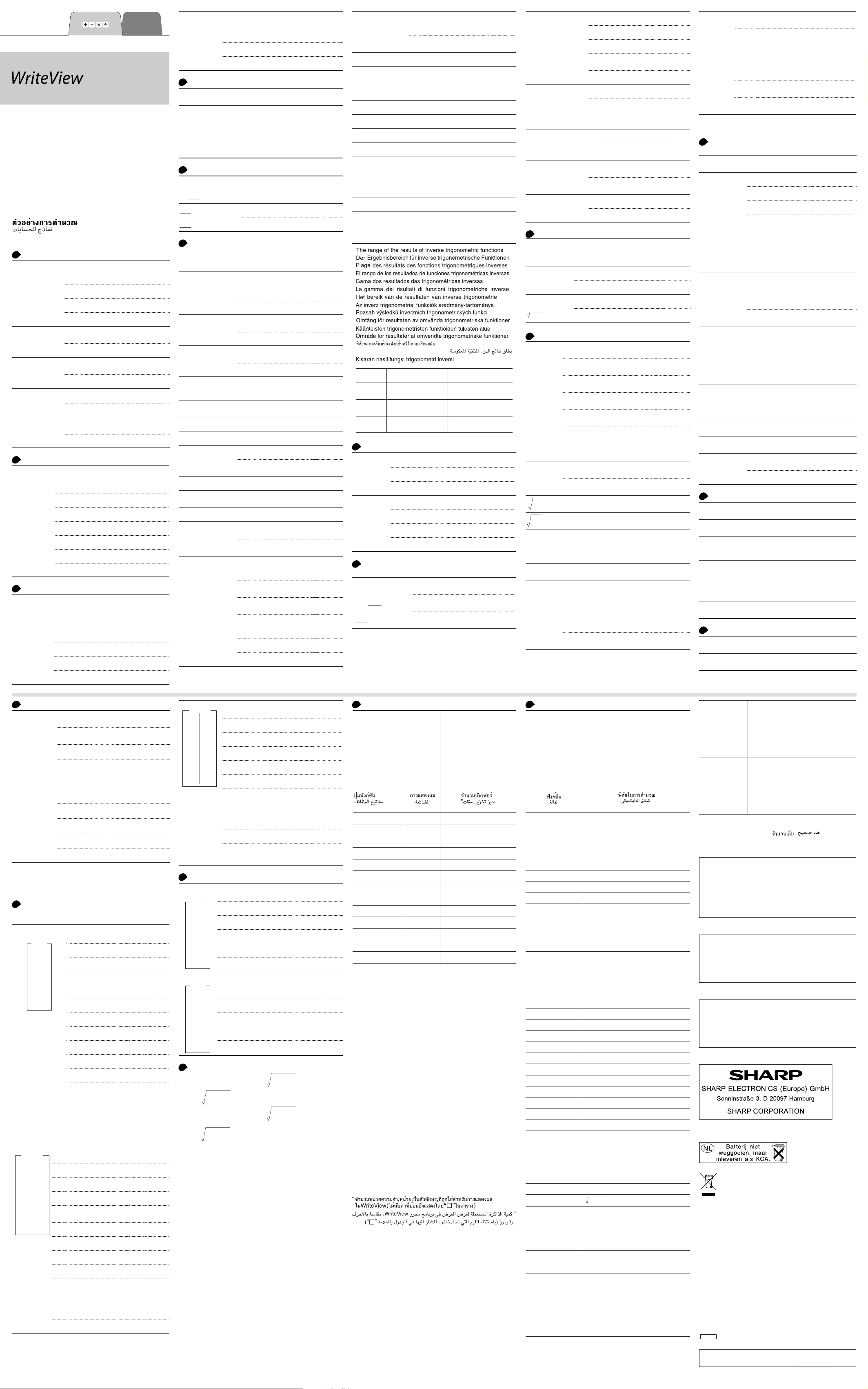
CALCULATION EXAMPLES
•
•
•
•
•
•
•
•
•
•
•
•
•
•
•
ENGLISH
EL-W531
EL-W531G
EL-W531H
EL-W531HA
EL-W535
ANWENDUNGSBEISPIELE
EXEMPLES DE CALCUL
EJEMPLOS DE CÁLCULO
EXEMPLOS DE CÁLCULO
ESEMPI DI CALCOLO
REKENVOORBEELDEN
PÉLDASZÁMÍTÁSOK
PŘÍKLADY VÝPOČTŮ
RÄKNEEXEMPEL
LASKENTAESIMERKKEJÄ
UDREGNINGSEKSEMPLER
CONTOH-CONTOH PERHITUNGAN
1
U
2 3
⎯ + ⎯ =
5 4
×
P
P
3
5
P
2 ÷ 3 + P5 ÷ 5
sin 45
=
1
−
2cos
0.5 [rad]
2
u d
3(5
2)
①
+
3
5 + 2
②
×
3) × 2
(5
③
+
①
②
③
②
3
J
o
3
100000
÷
[NORM1]
[FIX: TAB 2]
[SCI: SIG 2]
[ENG: TAB 2]J 1 2
[NORM1]
j
+
=
U
U
U
*
=
=
U
*
=
*
U
v
U
J
=
2
U
@ Z
( 5 + 2 )
3
=
k 5 + 2
3
=
(
=
@ u
d
d
u
=
j
=
J
J
J
2 W 5 r
W 3 r 4
3 r k * 5
2 r z 3 +
5 r z 5
45
=
0 1
@ ^ 0.5
=
5 +
100000
1 0
1 1
)
3
z 3
2
2
k 2
2
1
3
3.872983346
=
0.918618116
0.707106781
=
2.094395102
=
33'333.33333
33'333.33333
3Q5+5Q2
⎯
=
33'333.33
3.3b04
33.33b03
1
1.15
1
H
15
2
⎯
21
17
16
21
17
16
17
⎯
2
3
Q
⎯
20
23
⎯
20
⎯
20
15
0
3
3
2
J
.
.
.
.
.
.
.
.
o
3
1000
÷
=
[NORM1]
[NORM2]
[NORM1]
+ & k z ( ) S `
4
45 + 285 ÷ 3
6
18
+
⎯
=
15 − 8
42 × −5 + 120
103) ÷ (4 × 10
(5
×
j
3 z
J
1
J
1
=
j
=
(
(
42
=
=
3
−
)
` 3 z 4
=
5
`
=
1000
4
3
45 +
18 + 6 ) z
& 8
15
285
=
z 3
k S 5 +
S 3
=
120
1'250'000
5
34 + 57
=
45 + 57
=
68 × 25
=
68 × 40
=
6
v $ t w ^ y s H >
+ 57
34
=
45
k 25
68
=
40
=
=
i l O " V Y Z A 1
* m D q B e c a W
H
P
sin 60 [°]
=
π
⎯
cos
[rad]
=
4
1
−
1 [g]
tan
(cosh 1.5
5
tanh
7
ln 20
log 50
log
1
−
=
=
16384
2
=
sinh 1.5)2 =
+
⎯ =
=
o
3
e
=
e
1
÷
=
1.7
10
=
1 1
⎯ + ⎯ =
6 7
2
−
− 34 × 52
8
=
o
@
j v
U
J
$
U
J
@
J
j
1.5
1.5
@ > t (
z 7 ) =
5
i
l
@ O
@ O
=
@ "
z ; V
1
=
@
@ Z + 7
6
@
U
m S 2 r
8
&
k
U
U
m S 2 &
8
m 4 k 5
3
A
U
U
0
60
=
0 1
s W 4
0 2
y 1
=
0
0
( H $
+ H v
) A
20
=
=
50 =
2 r
2 H
3
=
Y
Z
1.7
=
=
3 m 4 r
5 A
=
=
0.866025403
=
0.707106781
20.08553692
0.895879734
2.995732274
1.698970004
=
16384
)
16384
20.08553692
0.367879441
50.11872336
0.309523809
-
2'024.984375
-
2'024.984375
-
2024m63m64
-
129599m64
0.003
3
0.003
1'700
2'720
-
2024
129599
⎯
-
.
b
140
3
102
64
-
-
90
91
⎯
Q
⎯
50
14
14
03
⎯
Q
2
2
13
⎯
42
63
⎯
64
.
3
7
.
.
.
.
.
0
.
3
2
.
.
.
1
⎯
(123)
4
=
o
3
8
=
4
p
p
49
81
−
=
o
3
p
27
=
4!
=
=
10P3
=
5C2
25%
500
×
=
120 ÷ 400 = ?%
500
(500 × 25%)
+
400
(400 × 30%)
−
|
5 − 9 |
=
o
sin
θ =
DEG
RAD
GRAD
7
]
90° → [rad]
[g]
→
[°]
→
1
−
0.8 = [°]
sin
[rad]
→
[g]
→
[°]
→
8
; t x m M < I J K
−
j
@ ]
@ ]
@
@ ]
@ ]
@ ]
12 m 3
(
r )
1
(
m
8
*
4
*
@
@ q
4
10
5
500
120
500
=
400
=
@ W
@ W (
) =
1
−
x, θ = tan
90 ≤ θ ≤ 90 0 ≤ θ ≤ 180
−
−π⎯
≤ θ ≤
2
m
W 4
=
12 m 3 )
1 W 4
@ 1
=
49 r &
@ D 81
49 & 4
D 81
27
@ B
=
@ e 3
@ c 2
k 25 @
z
400
+ 25 @
& 30 @
5 & 9
1
−
x
π
⎯
2
=
=
=
=
=
=
a
@
a
a
=
5 & 9
θ =
6.447419591
6.447419591
a
cos
0
≤ θ ≤ π
100 ≤ θ ≤ 100 0 ≤ θ ≤ 200
90 @
w 0.8
]
=
53.13010235
0.927295218
59.03344706
53.13010235
L
8 × 2 ⇒ M
(8 × 2)
24
÷
(8 × 2) × 5
=
=
j
8 k 2 x M
z ; M
24
; M
k 5
=
=
2
1.25 +
1
=
j
+
k 2
8
A
44
* =
j x
150
250
2
t
@
t
110
26510
2750
=
3
s
A
24
) =
3
z
x
I
6 + 4
5
M
k 3
m
m
M k 5 @ a
M
M
x
Y
z t Y
k t Y
x
Y
; Y
=
U
z ( 4 + 6
k ; < + 60
; <
=
I @ >
=
0.5
=
=
=
=
+ 37
=
=
28.27433388
v
0.481211825
512
24
720
10
125
30
625
280
0 ⇒ M
$150 × 3 ⇒ M
) $250: M1 + 250 ⇒ M
+
.
) M2 × 5%
−
–
M
4
.
$1
4
.
¥26,510
3
.
$2,750
.
.
3 cm (r ⇒ Y)
r
=
.
r2 = ?
π
.
24
⎯
4 + 6
.
3 × (A) + 60 ÷ (A)
.
sinh
.
sinh
4
.
9
4
.
6 + 4 = ANS
ANS
8
×
ANS
44
ANS
=
¥110 (110 ⇒ Y)
=
$?
=
¥?
=
2
2
⎯
=
…(A)
5
1
−
⇒ D1
1
−
0.5
=
5
+
=
2 = ANS
2
=
37 = ANS
+
=
10 W k
1 4
⎯ + ⎯ =
3
2 3
j
3 @ k 1 d 2 r
W 4 d 3
+
=
U
1
−
x
U
o
W 1 W 2 + 4 W 3
3
4.833333333
=
U
=
=
=
=
4.833333333
4.641588834
16807m3125
0(31q1.5
1
⎯
2
100
90
16
1
80
U
2
⎯
3
10
7
⎯
(
5
o
⎯
3
64
⎯
225
3
2
⎯
4
3
=
5
=
)
1
=
8
=
=
J
.
.
o
1.2
⎯
=
2.3
.
1°2’3”
⎯
=
2
1
⎯
2
.
10
1
×
⎯
2 × 10
7 ⇒ A
4
=
⎯
A
3
=
3
Y 2 W 3
@
W 5 r m 5
7
W 5 m 5
7
@ q
*
2
2
=
1.2
1
1
j
1 W 8
64 W
@ 1 W 3 m 4
@ 1 W ( 3 m 4 )
W
2.3
[ 2 [ 3 W 2
` 3 W 2 ` 3
7 x
4 W ; A
225
A
=
=
=
=
=
=
450
250
35
665
110
241
302'500
2
32
10
15
16
256
81
4
4m5m6
29m6
16807
⎯
3125
8m81
0
.
.
.
.
o
.
.
.
* 4
.
3
.
11 z r g h / d n 4
DEC (25) BIN
2
⎯
5
HEX (1AC)
1
⎯
5
.
(1010
×
.
[BIN]
.
BIN (111) → NEG d
.
HEX (1FF)
OCT (512)
.
9
.
HEX (?)
2FEC
5
⎯
6
+
29
⎯
—
6
M =
1011 AND 101
[BIN]
*
5A OR C3
[HEX]
NOT 10110
[BIN]
24 XOR 4
[OCT]
B3 XNOR 2D
[HEX]
→
12 [ :
1
⎯
2
7°31’49.44” [10]
8
⎯
15
123.678 [60]
8
⎯
81
3h 30m 45s +
6h 45m 36s = [60]
1234°56’12” +
12
⎯
0°0’34.567” = [60]
23
"
3h 45m – 1.69h
= [60]
1
⎯
sin 62°12’24” = [10]
2
7
.
13 u E H
4
⎯
7
(
(
=
⎯
1.25
5
U
U
1.25
U
U
5
4
⎯
6 =
m5m
6
p x C
BIN
PEN
OCT
DEC
100)
−
11
=
+
=
2C9E
−
⇒
M
1
) 2000 − 1901
⇒
M
2
=
=
=
=
DEC
= 6
= 4
= 14
= 36 [°]
(
r
θ
=
= [°]
(
x
y
r
θ
+ 2 W 5
+ 2 W 5
j
@ /
@
25
h
@
@ z
r
@
g
@
@ /
@ z (
&
1010
)
100
=
11
111
h
@
g +
@
=
512
h
@
j x
h
@
&
2C9E
&
2000
m
t
M
j x
@ z
=
4
101
h 5A
@
p
C3
@ z n
10110
g 24
@
4
x
h B3
@
C
2D
@ /
j
7 [ 31 [
49.44
123.678
:
[ 30 [
3
+ 6 [ 45
45
36
[
1234
+ 0 [ 0
12
[
[ 45 &
3
= @ :
v
62
24
[
j
6 H 4
u
@
x
=
H 36
14
y
=
E
@
=
=
z
BIN
1AC
BIN
PEN
OCT
k
BIN
=
1FF
BIN
OCT
HEX
M
2FEC
m
HEX
1901
HEX
HEX
M
1011
=
BIN
=
HEX
=
=
=
@
BIN
OCT
HEX
:
@
=
[ 56 [
34.567
=
1.69
12
[
=
r
{
X
Y
110101100
1111111001
1111101001
FFFFFFFF
123(40q40.8
1234(56q47
0.884635235
:
7.211102551
33.69006753
:
:
11.32623792
8.228993532
:
1
1.65
1.65
1m13m20
33m20
11001
3203
654
428
10010
1511
349
34
6
A4D
-
159
663
⎯
7
1250
10(16q21
2(3q36
13
⎯
20
33
⎯
20
FF
DB
20
61
.
E
1
.
"
"
.
"
.
"
.
14 n J
[FIX, TAB = 1]j J 1 0
5
9 = ANS
÷
z 9
5
=
1
U
ANS
9
×
k
=
z 9
5
9 = *
=
1
U
[MDF]
ANS × 9
=
@
k
n
9 = *
2
U U
[NORM1]
5
1
⎯
*
9 = 5.5555555555555 × 10
×
9
3
2
⎯
9 = 0.6 × 9
*
×
5
J
1
3
1
−
× 9
15 _ H R v p c g o Q
G s i j h f a b S
V U
b
1 0
DATA
95
80
80
75
75
75
50
–
x
=
x
σ
=
n =
Σx =
2
Σx
=
sx =
2
sx
=
–
)
(95
x
−
sx
DATA
x
2
2
12
21
21
21
15
a
=
b
=
r =
sx
sy
= 3
= 46
×
y
5
5
24
40
40
40
25
=
=
´
y
x
10 + 50
=
=
´
⎯
x
y
@ Z
_
95
_
80
_
H 3
75
_
50
t
t
t
t
t
t
A
95 &
(
; R )
z
; v
=
k
10 +
=
50
b
1
H 5
2
_
_
H 24
12
H 40 H 3
21
_
H 25
15
t
a
t
b
t
f
t
v
t
G
?3 @ U
?46 @
V
R
p
c
g
o
v
=
1
S#a# 0 [SD]
DATA SET=
DATA SET=
DATA SET=
_
DATA SET=
DATA SET=
–
x
σ
n=
Σx =
Σx2=
sx=
sx2=
S#a# 1 [LINE
DATA SET=
DATA SET=
_
DATA SET=
DATA SET=
_
DATA SET=
=
a
=
b
r=
=
sx
=
sy
y
3
46
=
75.71428571
=
x
12.37179148
13.3630621
178.5714286
64.43210706
1.050261097
1.826044386
0.995176343
8.541216597
15.67223812
´
6.528394256
24.61590706
x´
0.0
0.6
5.0
0.6
5
5.4
5.4
530
41'200
]
DATA
x
5
⎯
9
5
⎯
9
3
⎯
5
2
⎯
5
12
8
5
23
15
a
b
c =
= 10
x
= 22
y
=
=
b
y
41
12
H 13
13
8
H 2
2
5
200
23
71
15
t
t
t
=
´
?10 @ U
y
=
´
?22 @
x
16 _ H u d #
b
DATA
20
30
0
.
.
1
.
2
.
3
.
4
.
5
40
40
50
DATA
30
45
45
_
20
_
30
H 2
40
_
50
d @ #
d d d
_
3
45
7
.
.
17
.
–
x
=
sx =
–
y
sy =
0
.
.
1
.
2
.
3
.
4
.
5
d
60
x
Σ
⎯
n
–
2
2
−
x
nx
Σ
⎯
1
−
n
y
Σ
=
⎯
n
–
2
2
−
y
ny
Σ
⎯
1
−
n
1
H 41
_
H
200
H 71
a
b
S
V
1
0
_
60
_
2
_
_
_
σx
x
Σ
x
Σ
σy =
xy
Σ
y
Σ
y
Σ
_
45
=
=
2
=
=
=
2
=
x
x
y
y
_
x
Σ
⎯
+
1
2
+
1
y
Σ
⎯
x1y
+
1
2
1
1
+
S#a# 2 [QUAD
DATA SET=
DATA SET=
DATA SET=
DATA SET=
DATA SET=
=
a
5.357506761
=
b
-
3.120289663
0.503334057
c=
´
y
24.4880159
10
´
22
x
1
9.63201409
:
2
-
3.432772026
:
S#a# 0 [SD]
DATA SET=
DATA SET=
DATA SET=
DATA SET=
DATA SET=
X:
■
F:
X:
–
2
2
−
nx
n
+ … +
x
x
2
n
+ … +
–
2
2
x
n
2
x
2
2
−
ny
n
+
+ … +
x2y
+ … +
y
2
y
2
2
+ … +
xny
2
y
n
2
y
n
]
18
0
.
Function keys
Funktionstasten
.
1
Touches de fonction
Teclas de función
.
2
Teclas de função
Tasti di funzione
.
3
Functietoetsen
Függvénybillentyűk
.
4
Tlačítka funkcí
Funktionstangenter
Funktionäppäimet
.
5
Funktionstaster
Tombol fungsi
@ Z
A
@ 1
m
@ O
@ "
@ Y
0
.
*
.
1
@ q
@ D
.
2
W / @ k
.
3
@ W
( )
.
4
* The amount of memory used for the sake of display in the
Display
Anzeige
Affi chage
Visualizador
Exibição
Display
Display
Kijelző
Zobrazení
Visning
Näyttö
Display
Tampilan
−1
□
2
□
3
□
□
□
(□)
log
□
□
e
□
10
P
□
3
P
□
□
P
□
□
⎯
□
|
|
□
( )
Buffer space*
Espace tampon*
Espacio de memoria intermedia
Espaço na memória intermediária
Memoria tampone*
Bufferruimte*
Pufferterület*
Vyrovnávací paměť*
Buffertutrymme*
Ruang buffer*
Pufferplatz*
Puskuritila*
Bufferplads*
1
1
1
5
7
5
5
5
5
7
7
5
4
*
WriteView editor, measured in characters (excluding entered
values, denoted in the chart by “□”).
* Der für die Anzeige in WriteView Editor verwendete
.
3
Speicherplatz, gemessen in Zeichen (ohne die eingegebenen
Werte, die in der Tabelle mit „□“ markiert sind).
.
45
* Espace mémoire utilisé pour préserver l’affi chage dans l’éditeur
WriteView, mesuré en caractère (à l’exception des valeurs
.
d’entrée, indiquées dans le tableau par “□”).
3
* La cantidad de memoria usada para visualizar en el editor
Write View, medida en caracteres (excluyendo los valores
introducidos, indicados en el grafi co mediante “□”).
* A quantidade de memória que é usada para a exibição no
.
60
editor WriteView, medida em caracteres (excluindo os valores
introduzidos, indicados no quadro por “□”).
* La quantità di memoria utilizzata per la visualizzazione nell’editor
WriteView, misurata in caratteri (escludendo i valori inseriti,
indicati nella tabella con il simbolo “□”).
* De hoeveelheid geheugen dat wordt gebruikt om de WriteView
editor weer te geven, gemeten in symbolen (met uitzondering
van ingevoerde waarden aangeduid in de grafi ek met “□”).
* A WriteView szerkesztő megjelenítési műveleteire használatos
memóriaterület, karakterben kifejezve (az ábrán „□” karakterrel
jelölt beviteli értékeket nem számítva).
n
* Množství paměti využívané pro účely zobrazení v editoru
WriteView, vyjádřené počtem znaků (vyjma zadaných hodnot,
označených v grafu znakem „□“).
* Den mängd minne som används för visning med WriteView-
redigeraren, mätt i antalet tecken (exklusive inmatade värden,
vilka anges som ”□” i tabellen).
* Näytön WriteView-editorissa käyttämä muisti merkkeinä
laskettuna (pois lukien syötetyt arvot, taulukossa merkitty ”□”).
* Den mængde hukommelse, der bruges til visning i WriteView-
editoren, målt i tegn (med undtagelse af indtastede værdier, der
angives med „□“ i tabellen).
* Jumlah memori yang digunakan untuk kepentingan tampilan
dalam editor WriteView, diukur dalam jumlah karakter (tidak
termasuk nilai yang dimasukkan, ditunjukkan dalam diagram
dengan “□”)
19
Function
Funktion
Fonction
*
*
Función
Função
Funzioni
Functie
Függvény
Funkce
Funktion
Funktio
Funktion
Fungsi
, cos x, tan
sin
x
–1
x, cos–1
sin
–1
x,
tan
ln x, log x, loga
x
y
x
y
P
x
e
x
10
sinh
, cosh x, tanh x| x | ≤ 230.2585092
x
–1
sinh
cosh–1
tanh–1
2
x
3
x
x
P
–1
x
x
x
3
x
P
x
x
x
x
n! 0
nPr
C
n
r
DEG, D°M’S 0°0’0.00001”
r,
x, y
θ
, θ x,
r
DRG
AND
▶
DEC
BIN
PEN
OCT
HEX
y
OR
XOR
XNOR
Dynamic range
zulässiger Bereich
Plage dynamique
Rango dinámico
Gama dinâmica
Campi dinamici
Rekencapaciteit
Megengedett számítási tartomány
Dynamický rozsah
Definitionsområde
Dynaaminen ala
Dynamikområde
Kisaran dinamis
DEG: | x | < 10
RAD: |
GRAD: |
10
(tan x: |
| ≠ 90(2n − 1))*
x
π
⎯
| <
× 10
x
180
(tan x: | x | ≠
10
⎯
| <
× 10
x
9
10
π
⎯
(2n − 1))*
2
10
(tan x: | x | ≠ 100(2n − 1))*
| x | ≤ 1
100
| x | < 10
–99
10
•
y > 0: −10
•
y = 0: 0 < x < 10
•
y < 0: x = n
•
y > 0: −10
•
y = 0: 0 < x < 10
•
y < 0: x = 2n − 1
100
10
−
100
10
−
| x | < 10
1 ≤ x < 10
100
≤ x < 10
(0
10
−
(0
10
−
–99
, 10
100
< xlog y < 100
100
| x | < 1:
<
100
< xlog | y | < 100
1
100
⎯
<
x
100
| x | < 1:
<
1
100
⎯
<
x
< x ≤ 230.2585092
< x < 100
50
50
100
≤ a < 10
1
⎯
= 2n − 1, x ≠ 0)*,
x
(a ≠ 1)
log y < 100 (x ≠ 0)
1
⎯
= n, x ≠ 0)*,
x
log | y | < 100
| x | < 1
50
| x | < 10
| x | < 10000°
≤
100
10
π
10
⎯
× 10
180
10
10
⎯
× 10
9
⎯
x ≤ 1111111111
≤
x ≤ 4444444444
≤
x ≤ 7777777777
≤
x ≤ FFFFFFFFFF
≤
33
π
2
× 10
98
| x | < 2.15443469 × 10
n ≤ 69*
≤
n!
r ≤ 69
≤
n!
2
+
x
< 10
< 10
2
y
100
100
(x ≠ 0)
< 10
100
100
100
0 ≤ x < 10
| x | < 10
0 ≤ r ≤ n ≤ 9999999999*
⎯
(n − r)!
0 ≤ r ≤ n ≤ 9999999999*
0
⎯
(n − r)!
0 ≤ r < 10
DEG: | θ | < 10
RAD: | θ | <
GRAD: | θ | <
DEG RAD, GRAD DEG: | x | < 10
RAD GRAD: | x | <
DEC: |
| ≤ 9999999999
x
BIN: 1000000000
x ≤ 111111111
0
≤
PEN: 2222222223
x ≤ 2222222222
0
≤
OCT: 4000000000
0
x ≤ 3777777777
≤
HEX: FDABF41C01
x ≤ 2540BE3FF
0
≤
NOT
NEG
BIN: 1000000000
0
x ≤ 111111111
≤
PEN: 2222222223
x ≤ 2222222221
0
≤
OCT: 4000000000
x ≤ 3777777777
0
≤
HEX: FDABF41C01
x ≤ 2540BE3FE
0
≤
BIN: 1000000001
x ≤ 111111111
0
≤
PEN: 2222222223
0
x ≤ 2222222222
≤
OCT: 4000000001
x ≤ 3777777777
0
≤
HEX: FDABF41C01
x ≤ 2540BE3FF
0
≤
x ≤ 1111111111
≤
x ≤ 4444444444
≤
x ≤ 7777777777
≤
x ≤ FFFFFFFFFF
≤
x ≤ 1111111111
≤
x ≤ 4444444444
≤
x ≤ 7777777777
≤
x ≤ FFFFFFFFFF
≤
* n, r: integer / ganze Zahlen / entier / entero / inteiro / intero
/ geheel getal / egész számok / celé číslo / heltal /
kokonaisluku / heltal /
/ / bilangan
bulat
Nur für Deutschland/For Germany only:
Umweltschutz
Das Gerät wird durch eine Batterie mit Strom versorgt.
Um die Batterie sicher und umweltschonend zu entsorgen,
beachten Sie bitte folgende Punkte:
• Bringen Sie die leere Batterie zu Ihrer örtlichen
Mülldeponie, zum Händler oder zum KundenserviceZentrum zur Wiederverwertung.
• Werfen Sie die leere Batterie niemals ins Feuer, ins Wasser
oder in den Hausmüll.
Seulement pour la France/For France only:
Protection de l’environnement
L’appareil est alimenté par pile. Afin de protéger l’environnement,
nous vous recommandons:
• d’apporter la pile usagée ou à votre revendeur ou au
service après-vente, pour recyclage.
• de ne pas jeter la pile usagée dans une source de chaleur,
dans l’eau ou dans un vide-ordures.
Endast svensk version/For Sweden only:
Miljöskydd
Denna produkt drivs av batteri.
Vid batteribyte skall följande iakttagas:
• Det förbrukade batteriet skall inlämnas till batteriinsamling
eller till kommunal miljöstation för återinssamling.
• Kasta ej batteriet i vattnet eller i hushållssoporna. Batteriet
får ej heller utsättas för öppen eld.
For Europe only:
OPMERKING: ALLEEN VOOR NEDERLAND/
NOTE: FOR NETHERLANDS ONLY
A. Information on Disposal for Users (private households)
1. In the European Union
Attention: If you want to dispose of this equipment, please do not use the ordinary
dust bin!
Used electrical and electronic equipment must be treated separately and in accordance
with legislation that requires proper treatment, recovery and recycling of used electrical
and electronic equipment.
Following the implementation by member states, private households within the EU states
may return their used electrical and electronic equipment to designated collection facilities
free of charge*. In some countries* your local retailer may also take back your old product
free of charge if you purchase a similar new one.
*) Please contact your local authority for further details.
If your used electrical or electronic equipment has batteries or accumulators, please
dispose of these separately beforehand according to local requirements.
By disposing of this product correctly you will help ensure that the waste undergoes the
necessary treatment, recovery and recycling and thus prevent potential negative effects
on the environment and human health which could otherwise arise due to inappropriate
waste handling.
2. In other Countries outside the EU
If you wish to discard this product, please contact your local authorities and ask for the
correct method of disposal.
For Switzerland: Used electrical or electronic equipment can be returned free of charge to
the dealer, even if you don’t purchase a new product. Further collection facilities are listed
on the homepage of www.swico.ch or www.sens.ch.
B. Information on Disposal for Business Users.
1. In the European Union
If the product is used for business purposes and you want to discard it:
Please contact your SHARP dealer who will inform you about the take-back of the product.
You might be charged for the costs arising from take-back and recycling. Small products
(and small amounts) might be taken back by your local collection facilities.
For Spain: Please contact the established collection system or your local authority for
take-back of your used products.
2. In other Countries outside the EU
If you wish to discard of this product, please contact your local authorities and ask for the
correct method of disposal.
100
Attention: Your product
is marked with this
symbol. It means that
used electrical and
electronic products
should not be mixed
with general household
waste. There is a
separate collection
system for these
products.
ENGLISH
For Australia/New Zealand only:
For warranty information please see www.sharp.net.au.
